
【Amazonウォッチパーティー】オンラインで友達と映画鑑賞しよう!

お家時間が増え、動画配信サービスで映画鑑賞をする人が増えていますね。
ひとりで鑑賞するのも楽しいですが、誰かと一緒に観るのも楽しいものです。
今回は、Amazonプライムが提供している『Amazonウォッチパーティー』について紹介していきます。
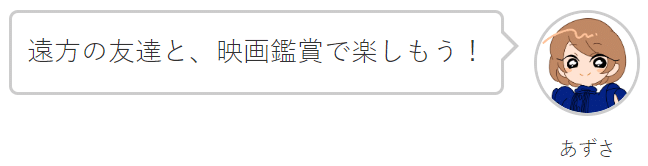
★この記事がオススメの人
自宅に居ながら映画鑑賞会がしたい
友達とワイワイ楽しみたい
何か暇つぶしを探している
無料で使えるの?
映画鑑賞をするお互いに、Amazonプライム会員であれば、無料で使用出来ます。
※下記料金は発生※
ビデオごとのレンタル料
Amazonプライムの会員料(1ヶ月無料)
ウォッチパーティーのやり方
①ウォッチパーティーの開始方法
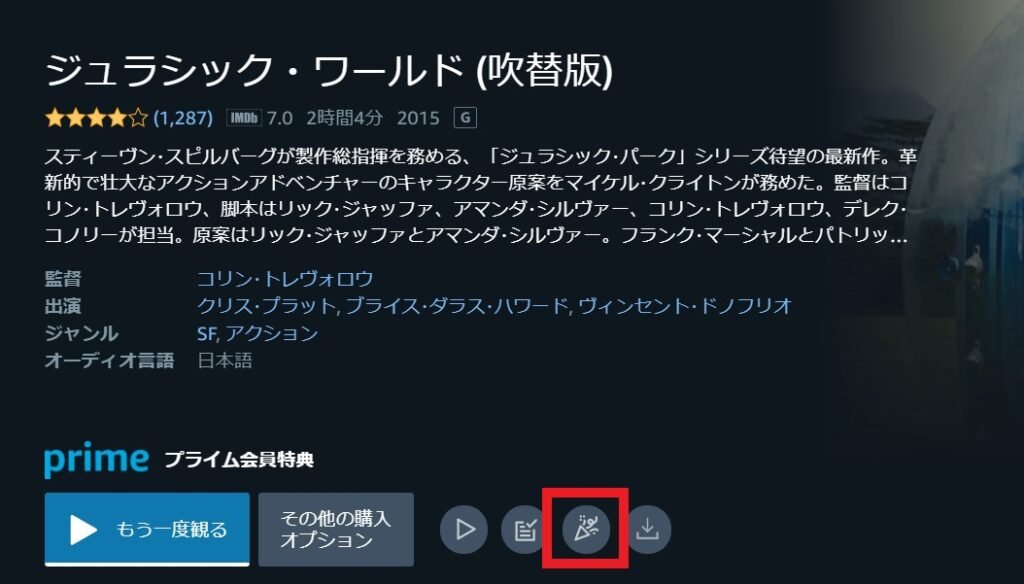
Amazonプライムビデオ内の、鑑賞したい映画の画面に進みます。
画像赤枠部分をクリックしてください。(このマークが無いものは、ウォッチパーティーに対応していない作品です。)
クリックすると、次のような表示になります。↓
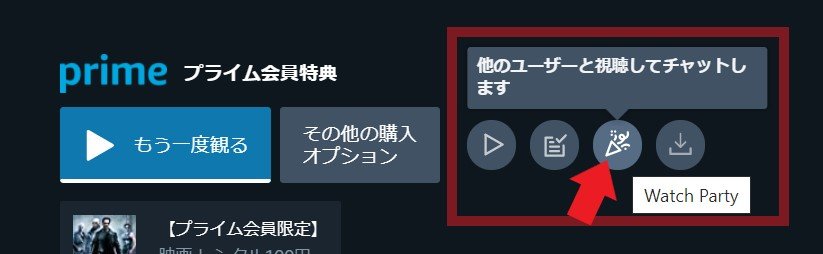
②名前を入力
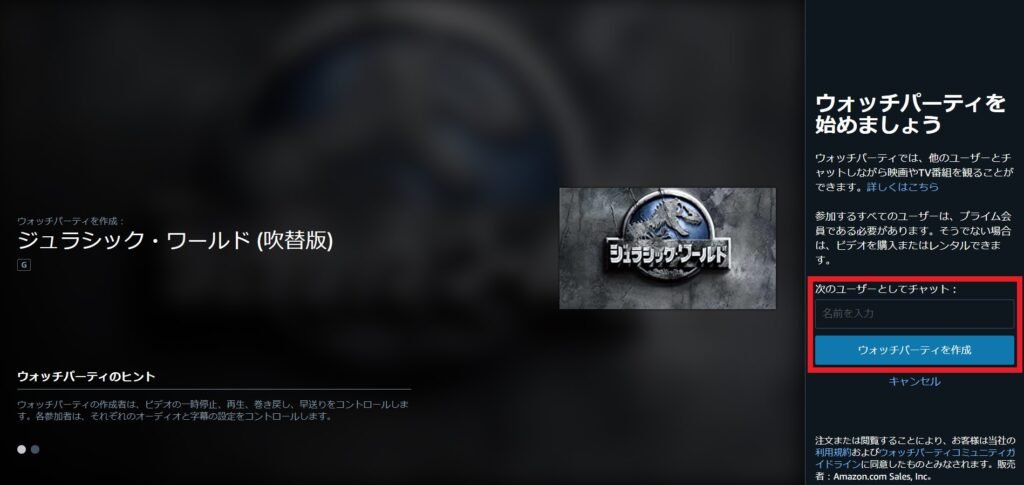
画面が切り替わるので、画像赤枠部分の入力欄に自分の名前を入力します。
入力後、「ウォッチパーティーを作成」をクリックです。
※名前は本名でもペンネームでも、なんでもOKです。

③一緒に視聴する人への共有方法

その後、画像赤枠①部分の「リンクをコピー」をクリックすると、アドレスが自動コピーされます。
コピーされたリンクを、一緒に視聴する相手にメールやLINEで送信すれば、一緒に視聴することが出来ますよ!

④動画の再生方法
メンバーが集まったら、再生します。
③画像の赤②の再生マークの他にも、画面のどこかをクリックすれば、映画が再生されます。
因みに、停止・再生はホスト(招待した側)に権限があります。
ホストが停止すると、一緒に視聴している人の画面も停止します。
⑤チャット機能の使い方
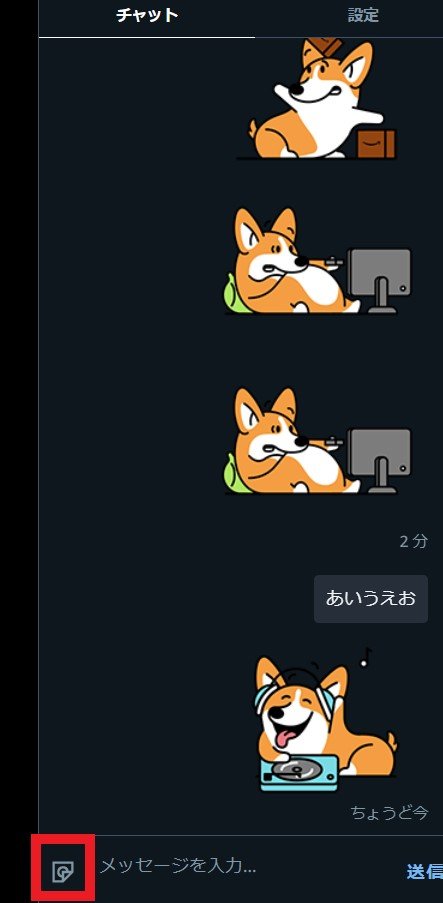
画像上部のタブを「設定」から「チャット」に切り替えることで、メッセージやスタンプを相手に送ることが可能です。
画像赤枠部分のマークをクリックすることで、スタンプを選択出来ます。

⑥画面右側のメニューを閉じる方法
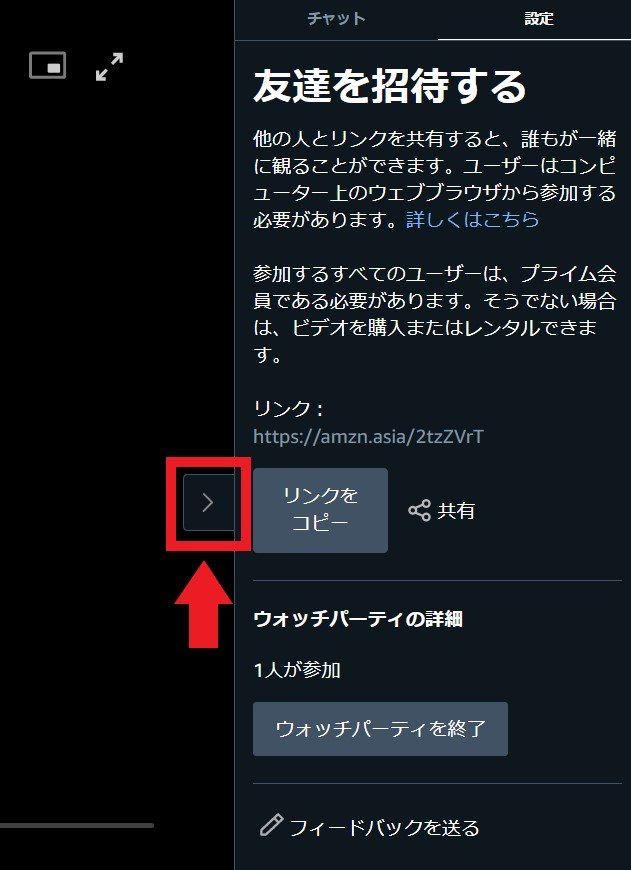
チャットや設定欄が邪魔な場合は、画像赤枠部分をクリックすれば、閉じることが出来ます。
再生画面を少しでも大きくしたい人は、試してみて下さい。
⑦ウォッチパーティーの終了方法
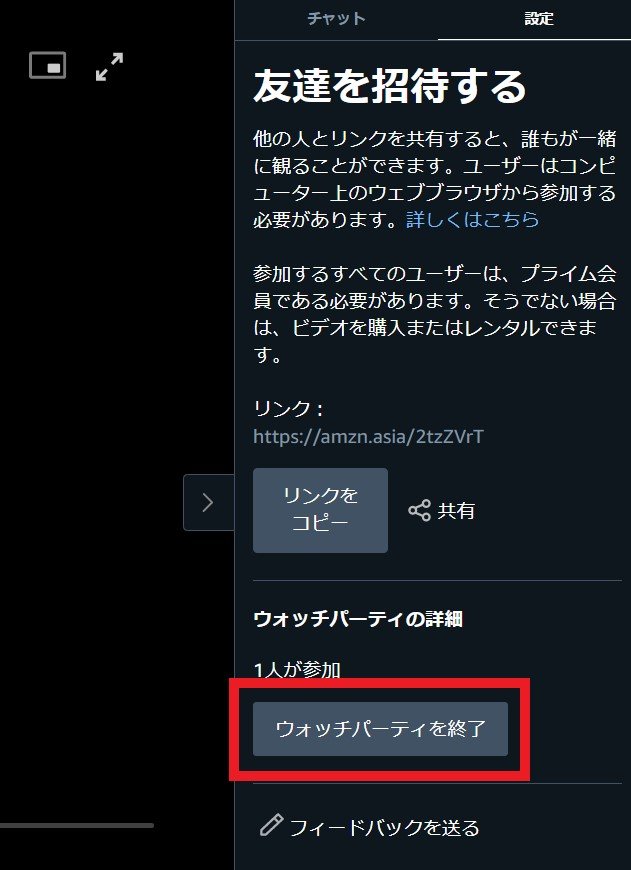
動画の再生終了後、ウォッチパーティーは自動で終了します。
自分で終了させる場合は、画像赤枠部分の「ウォッチパーティーを終了」をクリックすることで、ウォッチパーティーが終了します。
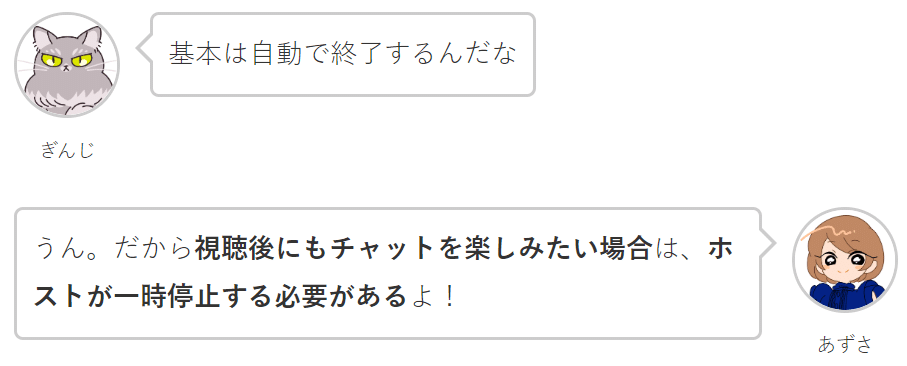
実際に利用してみた感想
今回は友人とLINE通話をしながら、Amazonウォッチパーティーを実際に利用してみました。
オンラインでワイワイ話しをしながら映画を観るのは、新鮮で楽しかったです。
お互いにAmazonプライム会員で無いと使えない部分が限定的ですが、画面共有では無いので画質が綺麗なまま視聴出来るのはメリットに感じました。
通話は別の媒体を検討する必要がありますが、チャットだけで良い人には最適解ではないでしょうか。
まとめ
★この記事のまとめ
ウォッチパーティー自体は、無料で使用可能
Amazonプライム会員同士であれば、気軽に映画鑑賞会が出来る
画面共有では無いので、画質が綺麗
コミュニケーション方法はチャットのみ
通話もしたい場合は、別の媒体と同時に利用する必要がある
今回は『Amazonウォッチパーティー』を紹介しました。
Amazonプライムに登録している人は、是非試しに視聴してみて下さいね。
では、最後まで読んで頂きありがとうございました!
よろしければ応援して頂けると、とても励みになります…!頂いたサポートは、資料購入などの活動費にさせて頂きます。
